|
CALIFORNIA GIRL  
qui puoi trovare qualche risposta ai tuoi dubbi. Se l'argomento che ti interessa non è presente, ti prego di segnalarmelo. Occorrente: Materiale qui Filtri: consulta, se necessario, la mia sezione filtri qui Filters Unlimited 2.0 qui AFS Import - KookyGI (da importare in Unlimited) qui L'Amico Perry qui Mura's Meister - Cloud qui Richard Rosenman - Solid border qui VM Natural qui VM Natural, come tutti i filtri della serie Visman, si possono usare da soli o importati in Filters Unlimited.  Metti il preset Benice_shadow_L149 nella cartella del filtro Alien Skin Eye Candy 5 Impact>Settings>Shadow. Cliccando sul file, automaticamente il preset si installerà nella cartella corretta. Metti il preset Emboss 4 nella cartella Impostazioni predefinite. Metti le selezioni nella cartella Selezioni. Apri le maschere in PSP e minimizzale con il resto del materiale. Imposta il colore di primo piano con #000000, e il colore di sfondo con #ffffff. 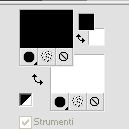 Passa il colore di primo piano a Gradiente, stile Lineare. 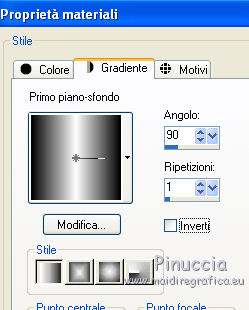 1. Apri una nuova immagine trasparente 900 x 600 pixels, e riempila  con il gradiente. con il gradiente.2. Livelli>Nuovo livello raster. Selezione>Seleziona tutto. Apri il tube RDGM-aa-intheblack-017 e vai a Modifica>Copia. Torna al tuo lavoro e vai a Modifica>Incolla nella selezione. Selezione>Deseleziona. Regola>Sfocatura>Sfocatura radiale.  Regola>Sfocatura>Sfocatura gaussiana - raggio 11.  Cambia la modalità di miscelatura di questo livello in Luce netta. 3. Modifica>Incolla come nuovo livello (il tube RDGM-aa-intheblack-017 è ancora in memoria). Effetti>Plugins>L'amico Perry - Luce Importante: tieni presente che "Zero color" rimane nero, ma è possibile che da solo cambi in bianco. 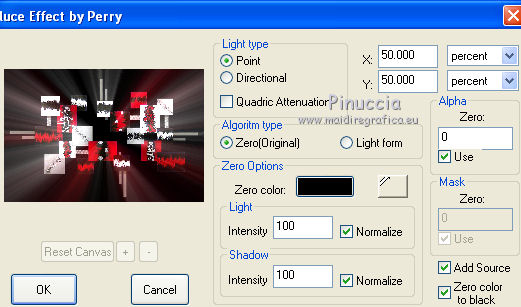 Ripeti il filtro una seconda volta. Effetti>Effetti di immagine>Motivo unico. 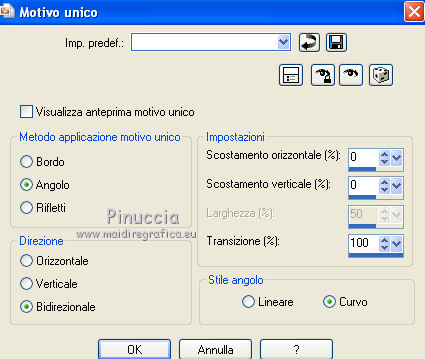 Cambia la modalità di miscelatura di questo livello in Luce netta. Livelli>Unisci>Unisci visibile. 4. Livelli>Duplica. Chiudi questo livello, e attiva il livello sottostante dell'originale. Regola>Tonalità e saturazione>Viraggio.  Apri e attiva il livello superiore. Effetti>Plugins>Filters Unlimited 2.0 - AFS Import - KookyGI. 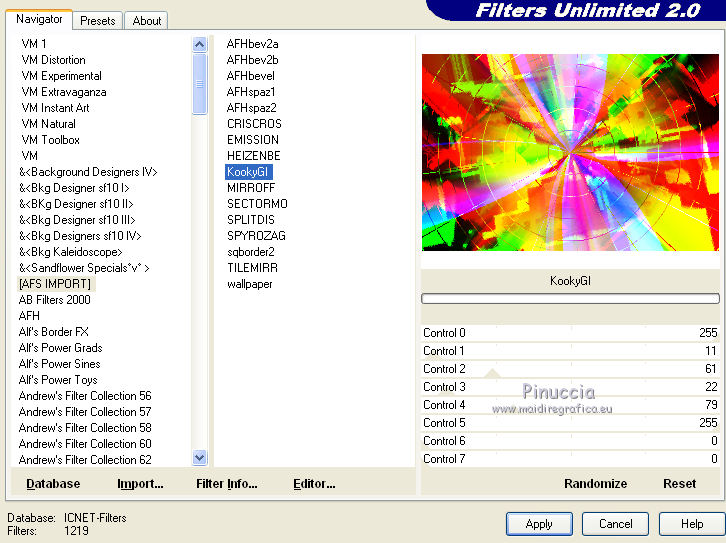 Abbassa l'opacità di questo livello al 50%. Livelli>Unisci>Unisci giù. Dovresti avere questo: 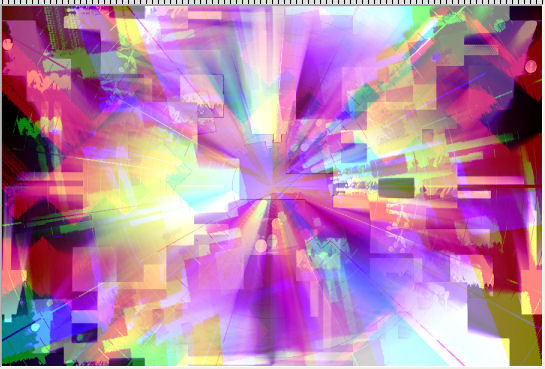 5. Finestra>Duplica (o, sulla tastiera, maiuscola+D) per fare una copia. Minimizza l'originale che ti servirà più tardi. Torna al tuo lavoro originale. 6. Apri l'immagine Benice_L149_City e vai a Modifica>Copia. Torna al tuo lavoro e vai a Modifica>Incolla come nuovo livello. Regola>Tonalità e Saturazione>Tonalità/Saturazione/Luminosità. 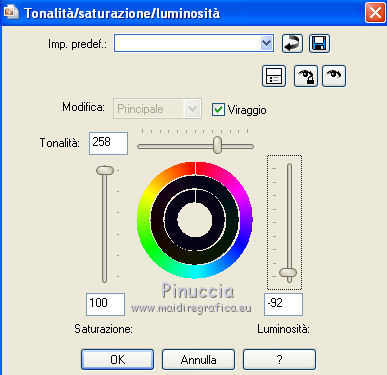 7. Selezione>Carica/Salva selezione>Carica selezione da disco. Cerca e carica la selezione Benice 149.1. 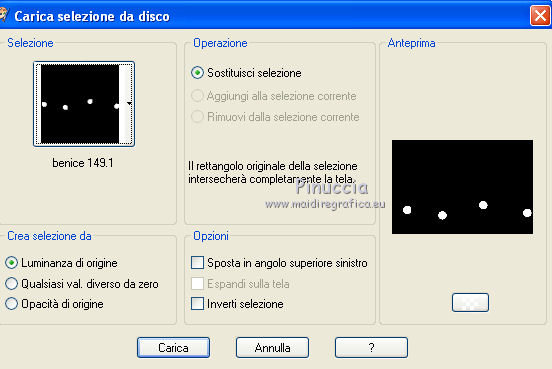 Premi sulla tastiera il tasto CANC. Mantieni selezionato. 8. Attiva il livello inferiore. Regola>Sfocatura>Sfocatura gaussiana - raggio 24.  Selezione>Innalza selezione a livello. Cambia la modalità di miscelatura di questo livello in Luce netta. Livelli>Duplica. Cambia la modalità di miscelatura di questo livello in Indebolisci, e abbassa l'opacità al 65%. Mantieni ancora selezionato. 9. Attiva il livello superiore. Livelli>>Nuovo livello raster. Riempi  la selezione con il colore di sfondo. la selezione con il colore di sfondo.Selezione>Deseleziona. Regola>Sfocatura>Sfocatura gaussiana - raggio 35.  Cambia la modalità di miscelatura di questo livello in Schiarisci. 10. Selezione>Carica/Salva selezione>Carica selezione da disco. Carica nuovamente la selezione Benice 149.1. 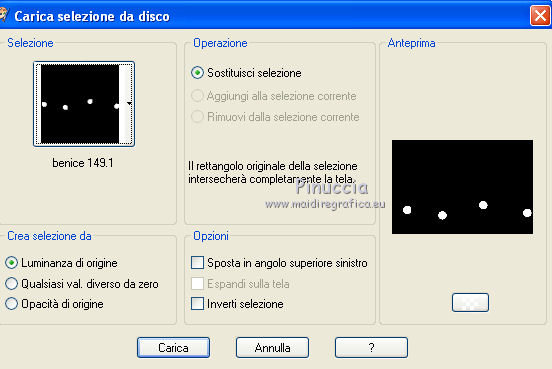 Premi sulla tastiera il tasto CANC. Selezione>Deseleziona. 11. Attiva il livello Raster 1.  12. Effetti>Filtro definito dall'utente apri il menu delle Impostazioni, seleziona Emboss 4 e ok. ricorda che i preset sono settaggi salvati per usarli successivamente. Se hai problemi con i preset, puoi impostare manualmente i settaggi che vedi nella schermata 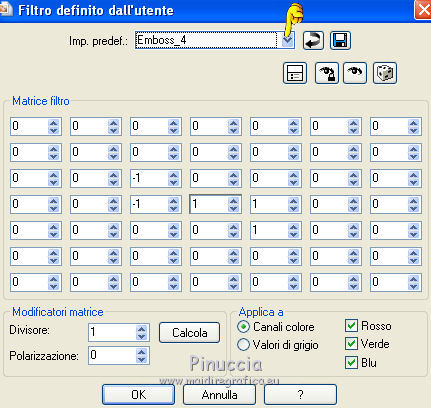 Livelli>Unisci>Unisci visibile. Dovresti avere questo: 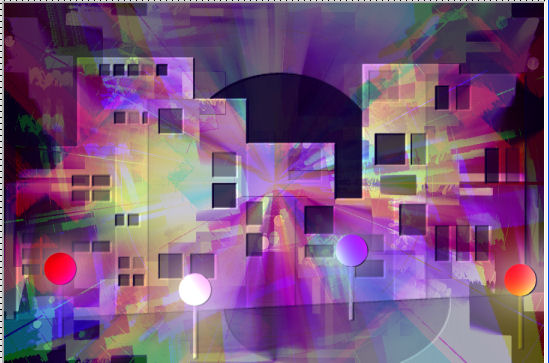 12. Imposta il colore di primo piano con #ff0439. 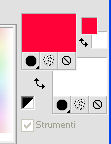 13. Livelli>Nuovo livello raster. Riempi  il livello con il colore di primo piano. il livello con il colore di primo piano.Livelli>Nuovo livello maschera>Da immagine. Apri il menu sotto la finestra di origine e vedrai la lista dei files aperti. Seleziona la maschera Masker_Benice_L149_California, con i seguenti settaggi:  Livelli>Unisci>Unisci gruppo. 14. Livelli>Unisci>Unisci tutto. Immagine>Ridimensiona, al 70%, tutti i livelli selezionato. Immagine>Aggiungi bordatura, 2 pixel, simmetriche, con il colore #211735. Regola>Messa a fuoco>Metti a fuoco. Lascia in attesa, per il momento, questo lavoro. 15. Imposta il colore di primo piano con #211735. 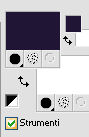 16. Apri una nuova immagine trasparente 900 x 600 pixels, e riempila  con il colore di primo piano. con il colore di primo piano.17. Attiva il duplicato che hai minimizzato al punto 5 e vai a Modifica>Copia. Torna al secondo lavoro e vai a Modifica>Incolla come nuovo livello. Regola>Sfocatura>Sfocatura gaussiana - raggio 12.  18. Livelli>Nuovo livello raster. Selezione>Seleziona tutto. Apri l'immagine Benice_L149_Plaatje_California e vai a Modifica>Copia. Sul secondo lavoro vai a Modifica>Incolla nella selezione. Selezione>Deseleziona. Cambia la modalità di miscelatura di questo livello in Luminanza. Livelli>Unisci>Unisci giù. Cambia la modalità di miscelatura di questo livello Uniti in Indebolisci, e abbassa l'opacità all'85%. Dovresti avere questo: 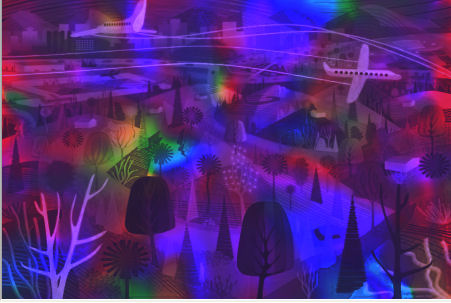 19. Attiva il lavoro che hai lasciato in attesa al punto 14. Modifica>Copia. Torna al tuo secondo lavoro e vai a Modifica>Incolla come nuovo livello. 20. Livelli>Unisci>Unisci tutto. Immagine>Ridimensiona, all'80%, tutti i livelli selezionato. Immagine>Aggiungi bordatura, 2 pixels, simmetriche, con il colore #211735. Regola>Messa a fuoco>Maschera di contrasto.  21. Livelli>Innalza livello di sfondo. Immagine>Dimensioni tela - 924 x 644 pixels. 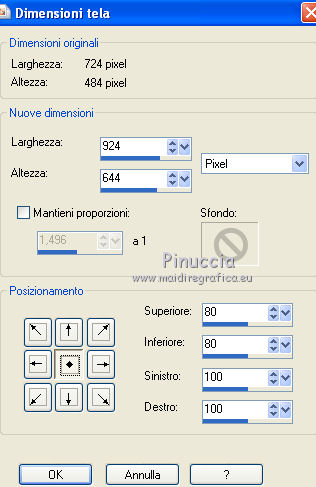 22. Imposta il colore di sfondo con #625bf5. 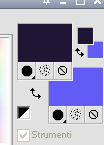 Passa il colore di primo piano a Gradiente, stile Sprazzo di luce. 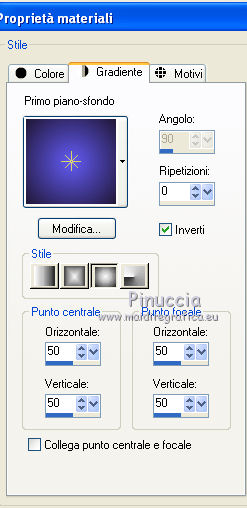 23. Livelli>Nuovo livello raster. Riempi  il livello con il gradiente. il livello con il gradiente.Livelli>Disponi>Porta sotto. 24. Chiudi il livello superiore, e rimani posizionato sul livello inferiore. 25. Livelli>Nuovo livello raster. Selezione>Carica/Salva selezione>Carica selezione da disco. Cerca e carica la selezione Benice 149.2. 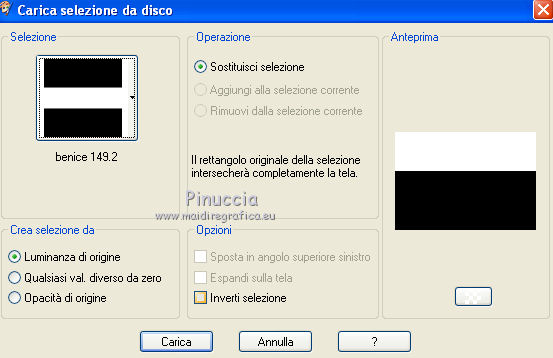 Riempi  la selezione con il gradiente. la selezione con il gradiente.Effetti>Plugins> Mura's Meister - Cloud. 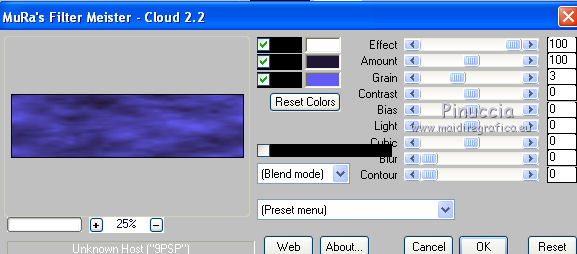
ricorda che questo filtro lavora con i lavori impostati nella paletta dei materiali, ma tiene in memoria il primo settaggio dall'apertura del programma.
Selezione>Deseleziona. 29 Agosto 2012 |